فہرست کا خانہ
Microsoft Excel کا VBA Macro ان ٹولز میں سے ایک ہے جو کسی بھی ورک شیٹ پر آسانی کے ساتھ کوئی بھی آپریشن انجام دے سکتا ہے۔ یہ بہت وقت بھی بچا سکتا ہے۔ VBA میکرو نے بڑی تعداد میں ڈیٹا کا مؤثر طریقے سے تجزیہ کرنے کی راہ ہموار کی۔ VBA میکرو میں ترمیم کرنا اس ایپلیکیشن کے ساتھ کام کرنے کا ایک لازمی حصہ ہے۔ اس ٹیوٹوریل میں، آپ سیکھیں گے کہ کس طرح ایکسل میں میکرو کو مناسب مثالوں اور مناسب مثالوں کے ساتھ ایڈٹ کرنا ہے۔
پریکٹس ورک بک ڈاؤن لوڈ کریں
یہ پریکٹس ورک بک ڈاؤن لوڈ کریں۔
Macros.xlsm میں ترمیم کیسے کریںذاتی ورک بک میں میکرو کو چھپائیں
آپ کے میکرو کو کہیں بھی محفوظ کیا جاسکتا ہے۔ اگر ذاتی ورک بک چھپی ہوئی ہے، تو ہو سکتا ہے کہ آپ کو پہلے اسے چھپانا پڑے۔ ذاتی ورک بک ایک مخصوص فائل ہے جو پورے میکرو کو محفوظ کرتی ہے۔ یہ آپ کے کمپیوٹر پر محفوظ ہوتا ہے اور جب بھی آپ Excel کھولتے ہیں کھلتا ہے۔ بہر حال، یہ فائل ڈیفالٹ کے طور پر پوشیدہ ہے. یہ دیکھنے کے لیے کہ آیا یہ وہاں ہے یا نہیں، آپ کو اسے چھپانا ہوگا۔ آپ کو اس میں محفوظ کردہ میکرو میں ترمیم کرنے کے لیے ذاتی ورک بک کو ظاہر کرنا ہوگا۔
📌 اقدامات
① سب سے پہلے، دیکھیں پر کلک کریں۔ ٹیب۔ ونڈو گروپ سے، کھلائیں بٹن کو منتخب کریں۔
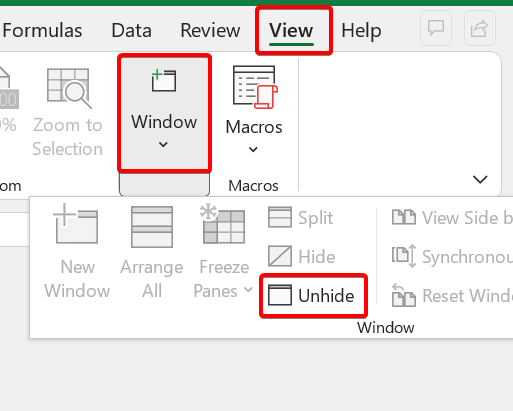
② اس کے بعد، آپ کو ایک نظر آئے گا۔ منتخب کریں ڈائیلاگ باکس۔
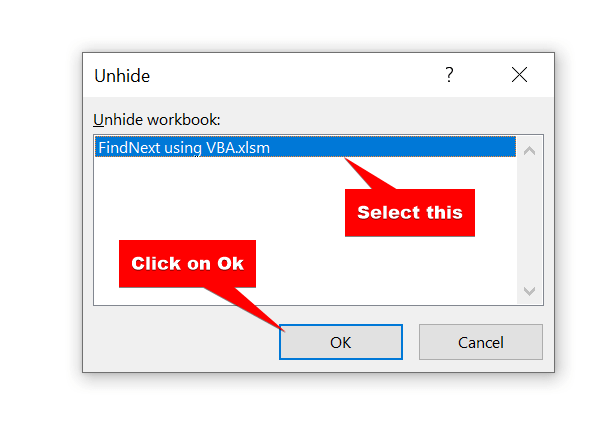
③ ذاتی ورک بک کو منتخب کریں اور ٹھیک ہے پر کلک کریں۔
آخر میں، آپ کو ذاتی ورک بک نظر آئے گی جس میں میکرو ہیں۔ اب، آپ جب چاہیں میکرو میں ترمیم کر سکتے ہیں۔
مزید پڑھیں: [حل کریں:] ترمیم نہیں کر سکتےایک پوشیدہ ورک بک پر میکرو (2 آسان حل)
ایکسل میں میکرو کو ایڈٹ کرنے کے 2 طریقے
درحقیقت ایکسل میں میکرو میں ترمیم کرنا کافی آسان ہے۔ اگر آپ نے میکرو کو فعال کیا ہے، تو آپ کسی بھی وقت VBA ایڈیٹر کھول سکتے ہیں۔ پھر آپ اس میں ترمیم کر سکتے ہیں۔
ہم آپ کو میکروز میں ترمیم کرنے کے دو طریقے فراہم کرنے جا رہے ہیں۔ آئیے انہیں ایک ایک کرکے دیکھتے ہیں۔
1. ایکسل میں VBA میکرو میں ترمیم کرنے کے لیے کی بورڈ شارٹ کٹ
اگر آپ کی بورڈ شارٹ کٹس کے ساتھ کام کرنے کے عادی ہیں اور اپنے کام کو تیز تر بنانا چاہتے ہیں تو یہ آپ کے لیے جانے کا طریقہ بنیں۔ ہم آپ کو VBA ایڈیٹر پر جانے کے لیے دو کی بورڈ شارٹ کٹس دکھا رہے ہیں۔ آپ ان میں سے کسی کو بھی منتخب کر سکتے ہیں، یہ آپ پر منحصر ہے۔
1.1 میکرو ڈائیلاگ باکس کھولنے کے لیے کی بورڈ شارٹ کٹ
یہ کی بورڈ شارٹ کٹ ایک میکرو ڈائیلاگ باکس کھولے گا۔ وہاں سے، آپ کسی بھی میکرو کو منتخب کر سکتے ہیں اور ترمیم کر سکتے ہیں۔
📌 اسٹیپس
① پہلے، Alt+F8 دبائیں آپ کے کی بورڈ پر۔ ایک میکرو ڈائیلاگ باکس ظاہر ہوگا۔

② اب، میکرو نام فہرست سے کسی بھی میکرو کو منتخب کریں۔

③ ترمیم کریں پر کلک کریں۔

④ اس کے بعد، یہ آپ کو VBA ایڈیٹر پر لے جائے گا۔

آخر میں، VBA ایڈیٹر<7 سے>، آپ اپنی ضرورت کے مطابق میکرو میں ترمیم کر سکتے ہیں۔
مزید پڑھیں: ایکسل میں نام باکس میں کیسے ترمیم کریں (ترمیم کریں، حد تبدیل کریں اور حذف کریں) <1
VBA ایڈیٹر کو براہ راست کھولنے کے لیے 1.2 کی بورڈ شارٹ کٹ
اگر آپ کے پاس ورک بک ہےدوسرے ذرائع سے، پچھلے طریقہ پر عمل کرتے ہوئے میکرو میں ترمیم کرنا دانشمندی ہے۔ لیکن، اگر یہ آپ کی اپنی ورک بک ہے، تو آپ اس آسان طریقے پر عمل کر سکتے ہیں۔
آپ اپنی ورک بک کے تمام ماڈیولز اور میکروز کے نام جانتے ہیں، ٹھیک ہے؟ لہذا، آپ کسی بھی وقت کسی بھی ماڈیول میں جا کر میکرو میں ترمیم کر سکتے ہیں۔
📌 اسٹیپس
① سب سے پہلے Alt+F11 دبائیں ۔
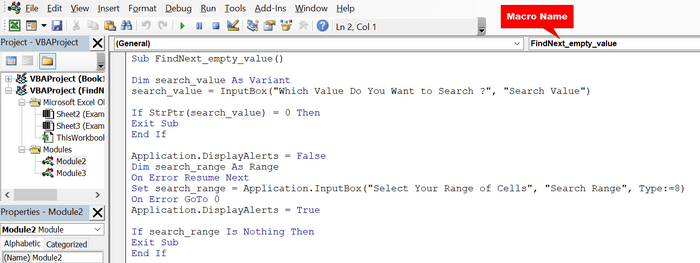
② یہ VBA ایڈیٹر کھولے گا۔ اب، اپنا ماڈیول منتخب کریں۔ اس پر ڈبل کلک کریں۔
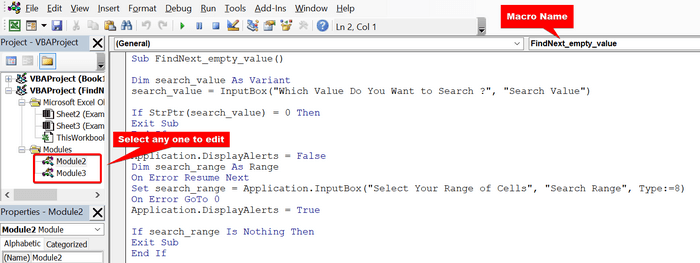
اب، آپ کا VBA ایڈیٹر کھلا ہے اور آپ آسانی سے میکرو میں ترمیم کرسکتے ہیں۔
مزید پڑھیں: ایکسل میں 22 میکرو مثالیں VBA
2. VBA کوڈز میں ترمیم کرنے کے لیے ایکسل میں میکرو کمانڈ کا استعمال
اگر آپ ایسے شخص ہیں جو صارف انٹرفیس کے ساتھ کام کرنا پسند کرتے ہیں، یہ آپ کے لیے ہے۔ Microsoft Excel کے View ربن میں ایک Macros بٹن ہے۔ وہاں سے، آپ میکرو ڈائیلاگ باکس کھول سکتے ہیں اور میکرو میں ترمیم کرسکتے ہیں۔ آئیے مرحلہ وار دیکھتے ہیں۔
📌 اقدامات
① سب سے پہلے، دیکھیں ٹیب پر جائیں۔ آپ کو دائیں جانب Macros بٹن نظر آئے گا۔
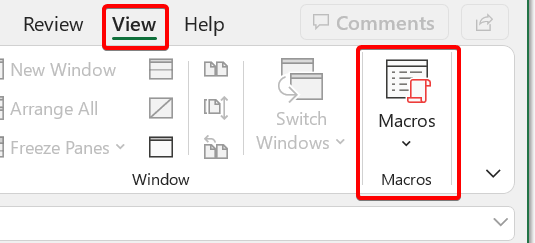
② میکروس پر کلک کریں۔ اس کے بعد، Macro ڈائیلاگ باکس کھل جائے گا۔

③ میکرو نام <7 میں سے کوئی بھی میکرو منتخب کریں۔>لسٹ۔

④ ترمیم کریں پر کلک کریں۔

⑤ یہ رہا، آپ کا منتخب کردہ میکرو۔ اب، آپ ترمیم کرنا شروع کر سکتے ہیں۔

مزید پڑھیں: ایکسل میں بٹن کو میکرو کیسے تفویض کریں
اسی طرح کی ریڈنگز
- VBA میکرو قطار کو حذف کرنے کے لیے اگر سیل میں ایکسل میں قدر موجود ہے (2 طریقے)
- ایکسل میں سیل کو کیسے ایڈٹ کریں کی بورڈ کے ساتھ (4 آسان طریقے)
- 7 گرےڈ آؤٹ کے لیے حل لنکس میں ترمیم کریں یا ایکسل میں سورس آپشن کو تبدیل کریں
- کسی سیل میں کیسے ترمیم کریں ڈبل کلک کے بغیر ایکسل (3 آسان طریقے)
ترمیم کرنے کے بعد میکرو کی جانچ کریں: ڈیبگ اور رن
اس مقام تک، ہم نے VBA ایڈیٹر کو کھولنے کے طریقہ پر تبادلہ خیال کیا ہے۔ ایکسل میں میکرو میں ترمیم کرنے کے لیے۔ اس سیکشن میں، ہم ایک میکرو میں ترمیم کریں گے اور اس کی جانچ کریں گے۔
ہم نے آپ کو پریکٹس ورک بک فراہم کی ہے۔ اس ورک بک سے، ہم میکرو میں ترمیم کرنے جا رہے ہیں۔
اس ڈیٹاسیٹ پر ایک نظر ڈالیں:
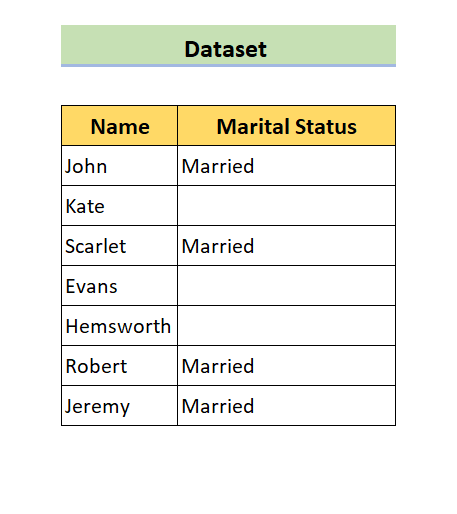
یہاں، ہمارے پاس ڈیٹاسیٹ میں کچھ خالی سیل ہیں . ہمارا مقصد ان خالی خلیوں کو لفظ " غیر شادی شدہ " سے بھرنا تھا۔
یہ ہمارا VBA کوڈ تھا:
6857
اس کوڈ کو لاگو کرنے کے بعد، ہمارا نتیجہ کچھ اس طرح تھا۔ درج ذیل اسکرین شاٹ:
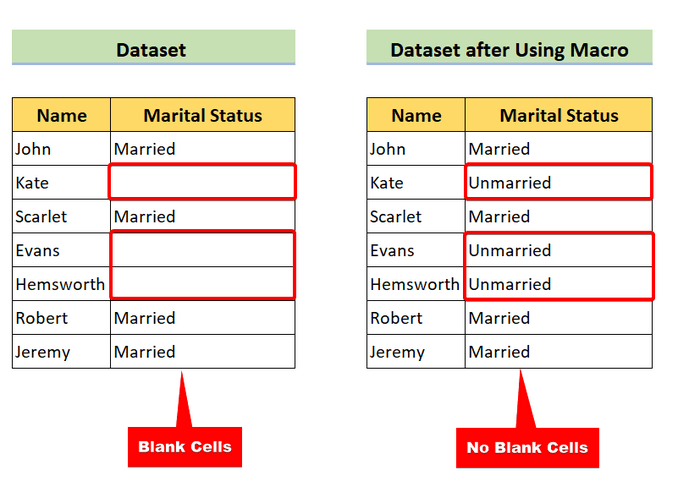
اب، ہم اس میں ترمیم کرنے جا رہے ہیں۔ اس صورت میں، ہم خالی سیلز کو لفظ " Single "
📌 Steps
①<سے بھریں گے۔ 7> سب سے پہلے، اپنے کی بورڈ پر Alt+F8 دبائیں ایک میکرو ڈائیلاگ باکس ظاہر ہوگا۔

② منتخب کریں FindNext_empty_value

③ پھر، ترمیم کریں پر کلک کریں۔
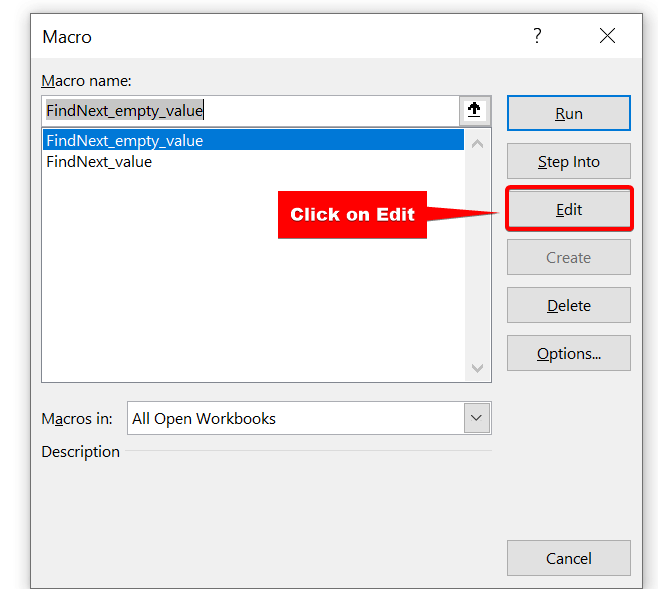
④ اس کے بعد، VBA ایڈیٹر کھلا اب، ہم یہاں ایک سادہ تبدیلی لانے جا رہے ہیں۔ ہم نے ہٹا دیا۔" غیر شادی شدہ " لفظ۔
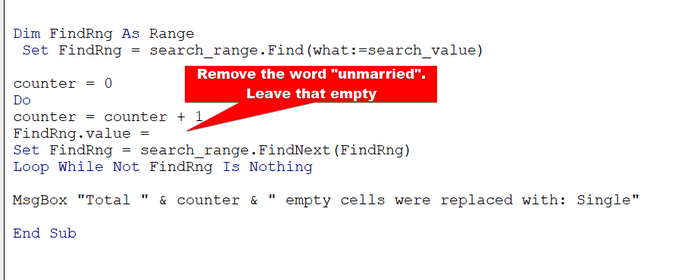
⑤ اب، ڈیبگ مینو بار سے، منتخب کریں کمپائل VBAProject .
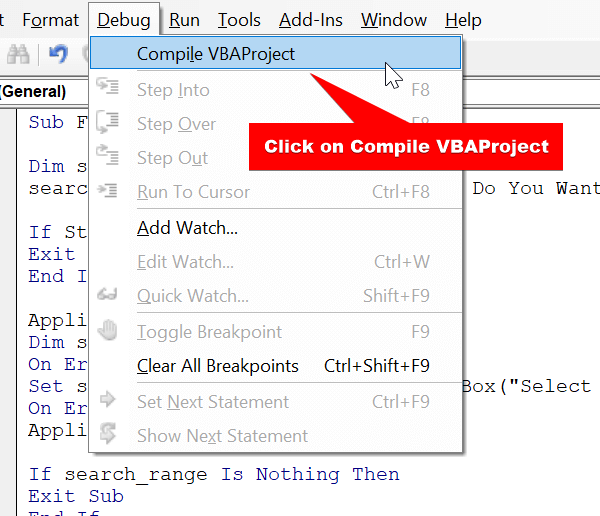
⑥ اس کے بعد، یہ ایک ایرر دکھائے گا کیونکہ ہم نے کوئی ویلیو نہیں دی۔
<0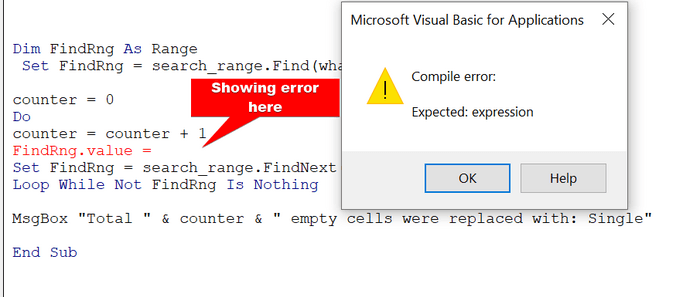
⑦ اب، اسے درج ذیل اسکرین شاٹ کی طرح " سنگل " میں تبدیل کریں۔
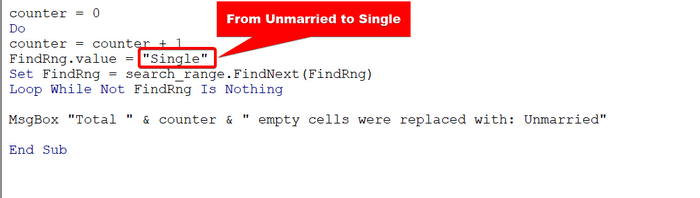
⑨ دوبارہ، اپنے کی بورڈ پر Alt+F8 کو دبائیں۔ منتخب کریں FindNext_empty_value

⑩ پھر، چلائیں پر کلک کریں۔<1
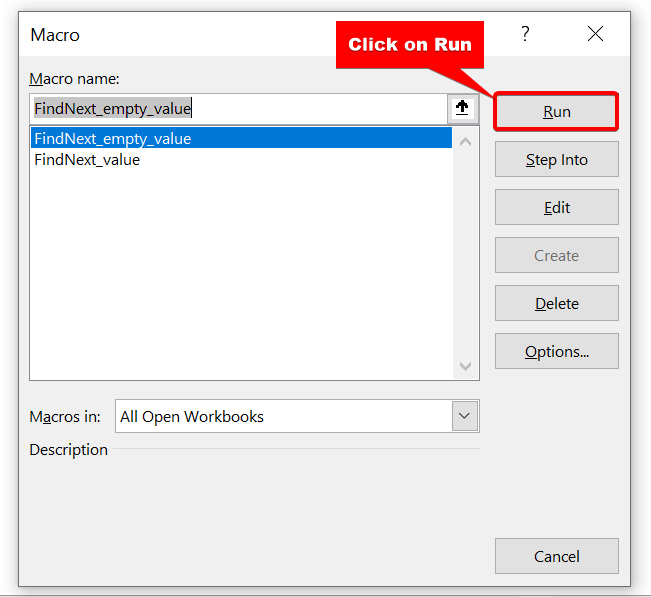
⑪ سرچ ویلیو باکس میں، فیلڈ کو خالی چھوڑ دیں کیونکہ ہم خالی سیلز تلاش کر رہے ہیں۔
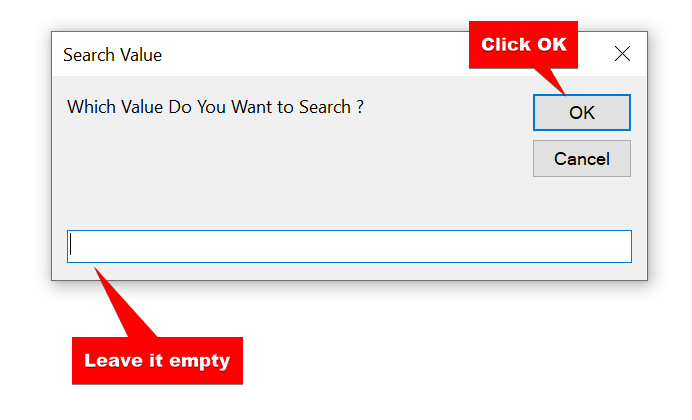
⑫ اپنے ڈیٹا کے سیلز کی رینج کو منتخب کریں۔
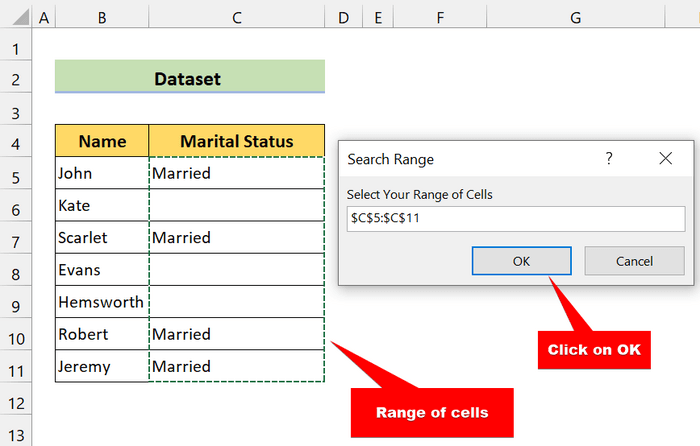
⑬ پھر، ٹھیک ہے پر کلک کریں۔
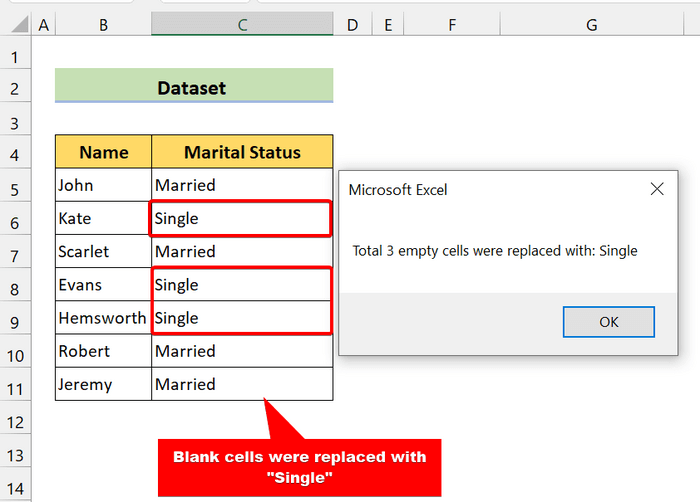
جیسا کہ آپ کر سکتے ہیں، دیکھیں ہم نے کامیابی کے ساتھ اپنے کوڈ میں ترمیم کر لی ہے اور یہ ہے ٹھیک کام کر رہے ہیں۔
مزید پڑھیں: ایکسل میں نام کی حد میں کیسے ترمیم کریں
💬 یاد رکھنے کی چیزیں
✎ اگر آپ میکرو فعال ایکسل فائل کو قابل اعتماد ذریعہ سے حاصل نہ کریں، میکرو مواد کو فعال نہ کریں ۔ ضرورت پر مبنی کوڈز ہو سکتے ہیں ۔
✎ VBA میکرو کی ایک کاپی بنائیں تاکہ مستقبل میں جب بھی آپ کو ضرورت ہو آپ آسانی سے کوڈز تلاش کر سکیں۔<1
نتیجہ
اختتام کے لیے، مجھے امید ہے کہ اس ٹیوٹوریل نے آپ کو ایک مفید ٹکڑا فراہم کیا ہو گاایکسل میں میکرو میں ترمیم کرنے کا علم۔ ہمارا مشورہ ہے کہ آپ ان تمام ہدایات کو سیکھیں اور اپنے ڈیٹا سیٹ پر لاگو کریں۔ پریکٹس ورک بک ڈاؤن لوڈ کریں اور انہیں خود آزمائیں۔ اس کے علاوہ، تبصرہ سیکشن میں رائے دینے کے لئے آزاد محسوس کریں. آپ کی قیمتی آراء ہمیں اس طرح کے ٹیوٹوریل بنانے کی ترغیب دیتی ہیں۔ ایکسل سے متعلق مختلف مسائل اور حل کے لیے ہماری ویب سائٹ Exceldemy.com کو چیک کرنا نہ بھولیں۔

